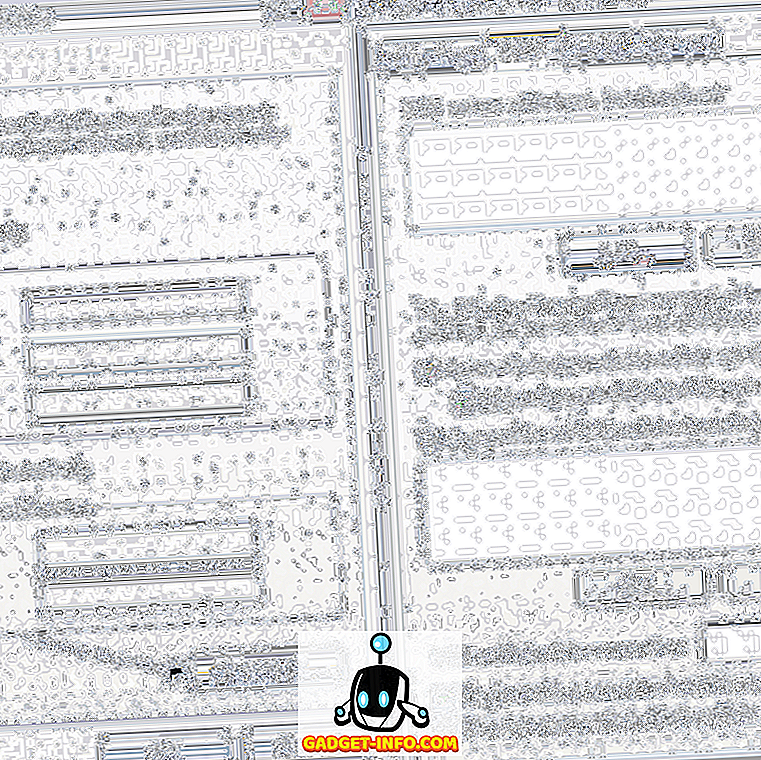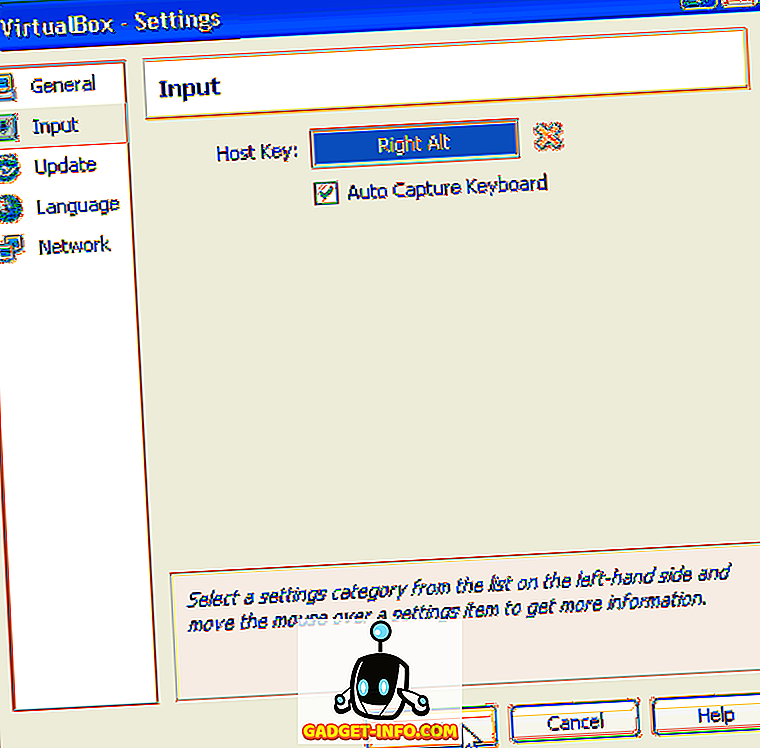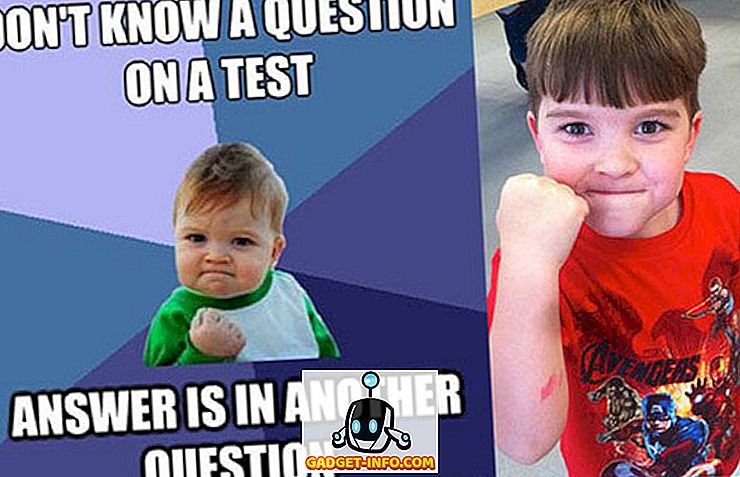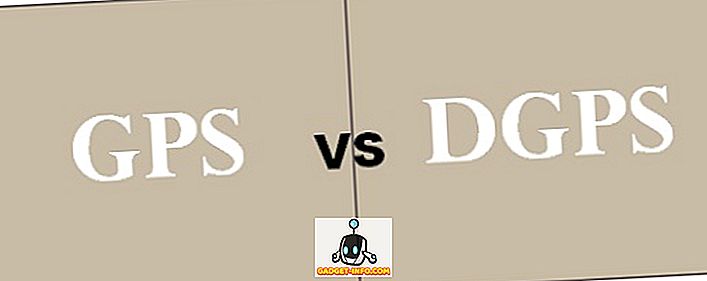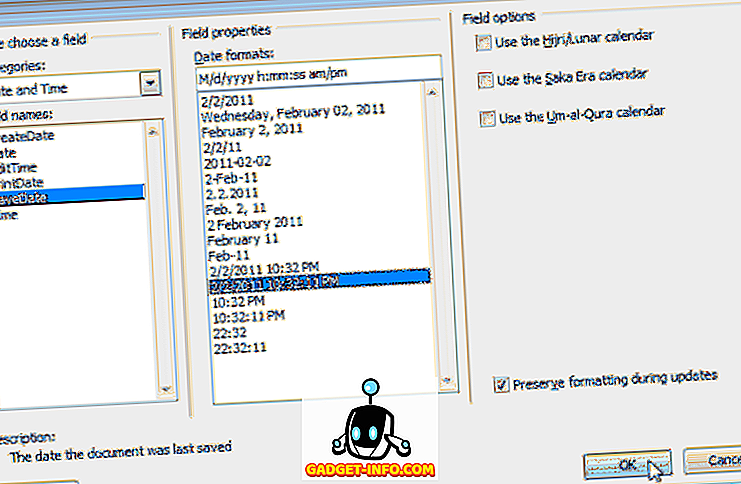Su „iOS 11“ „Apple“ atneša visiškai naują vaizdo formatą, kuris sustabdys jūsų nuotraukas nuo „iPhone“ saugojimo vietos. Tai vadinama „Efektyvaus vaizdo formatu“ (HEIF) ir juo siekiama sutaupyti iki pusės savo atminties vietos, nes dėl „iPhone“ fotoaparate nufotografuotų nuotraukų. Tai tikrai padės vartotojams, kurie yra mažai saugomi, ypač žmonėms, turintiems 32 GB „iPhone“. Tačiau šio formato naudojimas yra neigiamas ir tai yra suderinamumas. Iki šiol „iPhone“ fotoaparate nufotografuotos nuotraukos buvo išsaugotos kaip .jpg . Atnaujinus į „iOS 11“, atvaizdams bus suteiktas .heic.jpg plėtinys. Todėl, kai bandysite pasidalinti nuotraukomis su kitais tam tikromis programomis, susidursite su problemomis.
Aš asmeniškai susidūriau su šia problema bandydamas pasidalinti nuotraukomis „Nesuderinamumas“, kur vaizdas įkeliamas kaip nežinomas failas, nes atnaujinau „iOS 11 Developer Beta“. Na, jei susidursite su suderinamumo problemomis, pvz., Man, galbūt norėsite išjungti šio naujo formato, kurį „Apple“ pristatė į naujausią „iOS“ versiją, naudojimą. Taigi, prieš išnagrinėdami, kaip „iOS 11“ išjungti didelio efektyvumo vaizdo formatą, kalbėkime apie tai, kas iš tikrųjų yra:
Kas yra aukšto efektyvumo vaizdo formatas (HEIF)?
HEIF yra naujas vaizdo suspaudimo metodas, kurį „Apple“ naudoja „iOS 11“, kad sumažintų jūsų „iPhone“ užfiksuotų nuotraukų dydį, kad būtų išsaugota vietos. Tarkime, jūs turite JPG nuotrauką su 5 MB failo dydžiu, jis bus sumažintas iki 2, 6-3 MB, dėl HEIF suspaudimo. Naudodamiesi šiuo metodu nėra jokios aukos dėl vaizdo kokybės, ir tai tikriausiai kodėl „Apple“ nusprendė tai įgyvendinti naujausioje „iOS“ versijoje.
Didelio efektyvumo išjungimas iOS 11
Pastaba: aš tai bandžiau „iPhone 7 Plus“ ir „iPhone 6“, kuriame kūrėjai turi naujausią „iOS 11 beta 1“ versiją, todėl tai turėtų būti naudinga ir jums.
- Eikite į „iOS“ įrenginio nustatymus ir slinkite iki „Camera“ nustatymų. Dabar palieskite „Formatas“ .

- Atlikę patikrinkite skyrių „Labiausiai suderinami“, esantį skyriuje „ Vaizdo kameros surinkimas“, ir įsitikinkite, kad pasirinkote „Automatinis“ parinktį, esančią žemiau „Perdavimas į„ Mac “ar kompiuterį.

Na, tai gana daug. Dabar jūsų nuotraukos bus išsaugotos kaip .jpg, kaip ji buvo naudojama iOS 10 ir visoms ankstesnėms versijoms.
TAIP PAT ŽR. Kaip iškrauti programas „iOS 11“ į „Free Storage“
Išspręskite suderinamumo problemas išjungiant didelį efektyvumą „iOS“ 11
„Apple“ atliko puikų darbą, leidžiant naudotojams nuspręsti, ar jie nori išsaugoti šį naują formatą, ar ne. Jei turite mažai vietos atmintyje, turbūt turėtumėte palaikyti aukštą efektyvumą. Tačiau, jei failų suderinamumas yra jūsų numeris vienas prioritetas, o ne atminties vieta, ši funkcija bus gana naudinga ir galite išvengti problemų, kai bandote bendrinti nuotraukas internete. Taigi, ar ketinate išlaikyti didelio efektyvumo neįgalumą? Praneškite mums, ką jūs galvojate apie šią funkciją, tiesiog atsisakę kelių žodžių žemiau pateiktame komentarų skyriuje.